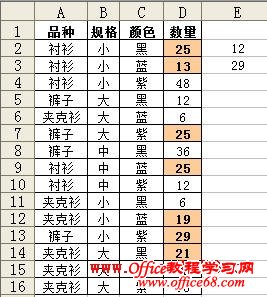|
可以用许多方法在Excel中统计某个范围内数值的个数,例如要统计下图D2:D16区域中大于“5”且小于或等于“29”的单元格个数,用下面的几个公式都可以实现:
=COUNTIF(D2:D16,">12")-COUNTIF(D2:D16,">29") 或: =SUMPRODUCT((D2:D16<=29)*(D2:D16>12)) 还可以使用下面的几个数组公式,公式输入完毕后按Ctrl+Shift+Enter结束。 =SUM((D2:D16<=29)*(D2:D16>12)) 或: =MMULT(--(TRANSPOSE(D2:D16)<=29),--(D2:D16>12)) 下面的数组公式中用到FREQUENCY函数,使用这个函数时要在某个区域中输入划分统计范围的数值,然后将该区域作为该函数的第二个参数。如上图E2:E3区域中的两个数值“12”和“29”,就将其统计的范围划分为“<=12”、“13-29”、“>30”。本例中由于统计范围有3个,所以输入公式前要某列中选定3个连续的单元格,如F1:F3区域,然后输入数组公式: =FREQUENCY(D2:D16,E2:E3) |